- Autor Jason Gerald [email protected].
- Public 2023-12-16 11:15.
- Zadnja promjena 2025-01-23 12:19.
Wickr svojim korisnicima omogućuje sigurniju metodu komunikacije putem chat soba ili razmjene trenutnih poruka (IM). Sve su zajedničke poruke šifrirane, a aplikacija ne pohranjuje metapodatke ili osobne podatke. Kako biste zaštitili i osigurali svoje razgovore, Wickr vam omogućuje postavljanje vremena "uništenja". Poslane poruke bit će uništene/odbačene nakon određenog vremenskog razdoblja. Wickr je dostupan na više platformi, uključujući iOS, Android i stolna računala.
Korak
Metoda 1 od 3: Razgovaranje putem Wickra na iOS uređajima
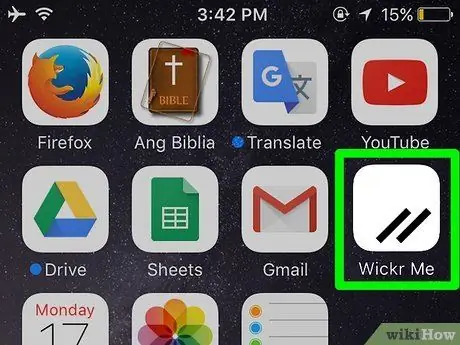
Korak 1. Pokrenite Wickr
Pronađite aplikaciju Wickr na uređaju. Ova je aplikacija označena narančastom ikonom s Wickr logotipom. Dodirnite ikonu da biste je pokrenuli.
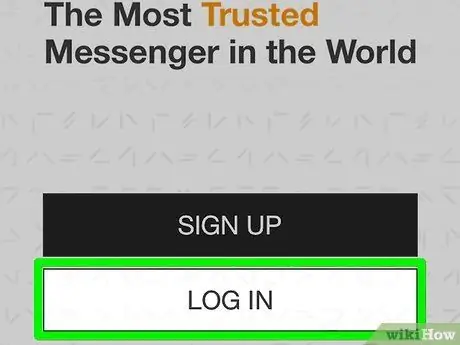
Korak 2. Prijavite se na račun
Dodirnite gumb "Prijava" na stranici dobrodošlice. Unesite ID i lozinku Wickr računa, a zatim dodirnite “Prijava”.
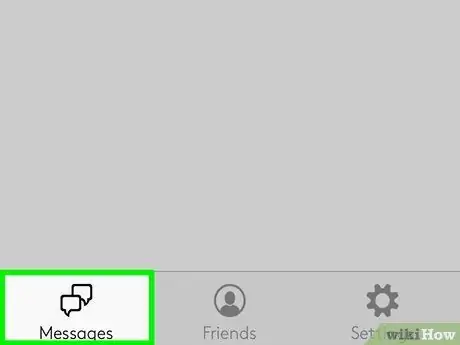
Korak 3. Otvorite odjeljak "Poruke"
Dodirnite gumb "Poruke" pri dnu trake izbornika. Bit ćete preusmjereni na stranicu pristigle pošte na kojoj su pohranjene sve poruke.
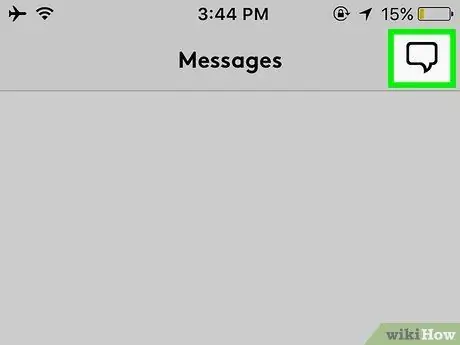
Korak 4. Započnite chat
Na stranici "Poruke" dodirnite gumb za chat u gornjem desnom kutu zaslona. Otvorit će se nova stranica i učitati popis kontakata.
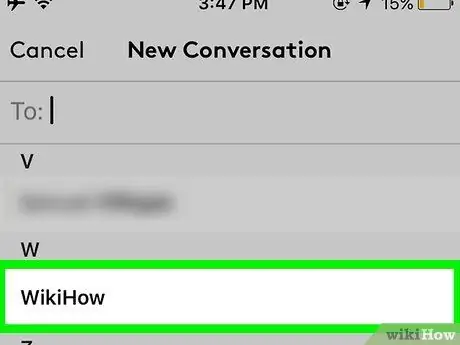
Korak 5. Odaberite kontakt s kojim želite razgovarati
Dodirnite jedan ili više kontakata s kojima želite razgovarati. Imena odabranih kontakata bit će dodana u polje "Prima" pri vrhu ekrana. Također možete tražiti željeni kontakt upisivanjem njegovog Wickr korisničkog imena u polje "Za".
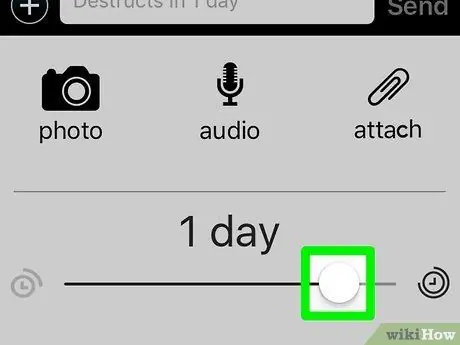
Korak 6. Postavite vrijeme uništenja poruke
Wickr uništava sve poruke poslane nakon određenog vremena. Ovaj vremenski period možete postaviti za svaku novu poruku koja se pošalje. Dodirnite tipku ili logotip Wickr pri dnu zaslona. Za prikaz vremena postavite prikazanu klizač. Možete postaviti vremensko razdoblje od dana do sekundi.
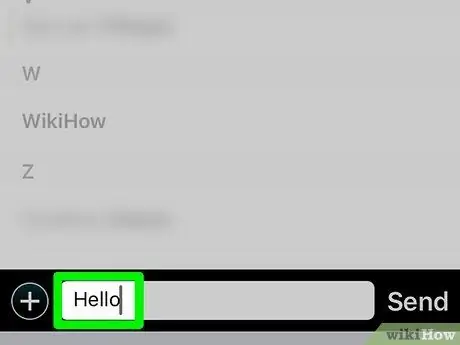
Korak 7. Pošaljite poruku
Upišite poruku u polje za poruku pored Wickr logotipa, pri dnu zaslona. Dodirnite gumb "Pošalji" pored polja za slanje poruke primatelju.
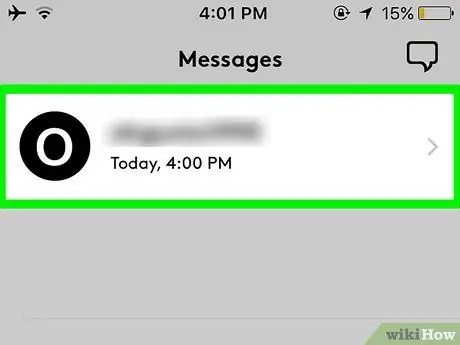
Korak 8. Pregledajte chat
Poruke će biti prikazane na stranici za chat s primateljem. Nakon primitka, poruka će biti prikazana na stranici zajedno s odgovorom primatelja.
Metoda 2 od 3: Razgovaranje putem Wickra na Android uređaju
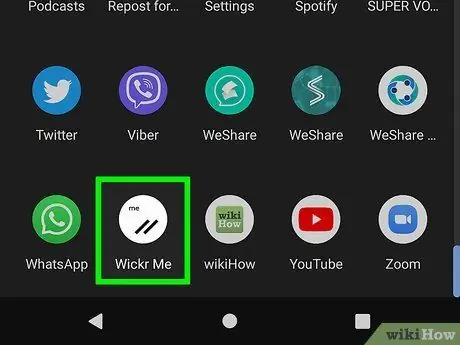
Korak 1. Pokrenite Wickr
Potražite ovu ikonu aplikacije na Android uređaju. Ikona je narančasta i sadrži Wickr logo. Dodirnite ikonu za pokretanje aplikacije.
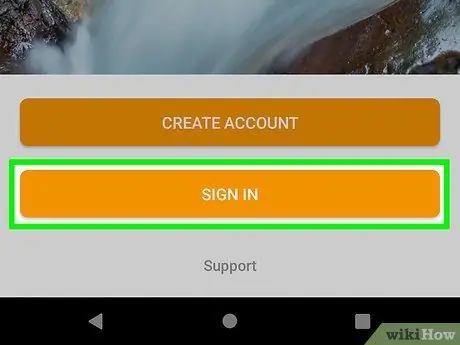
Korak 2. Prijavite se na račun
Dodirnite gumb "Prijava" na stranici dobrodošlice. Unesite ID i lozinku Wickr računa, a zatim dodirnite “Prijava”.
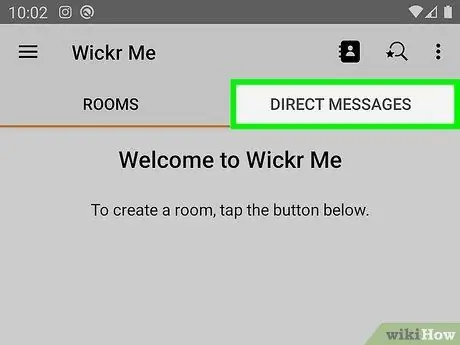
Korak 3. Idite na stranicu "Poruke"
Dodirnite karticu "Poruke" na traci izbornika pri vrhu zaslona. Bit ćete preusmjereni na stranicu pristigle pošte na kojoj su pohranjene sve poruke.
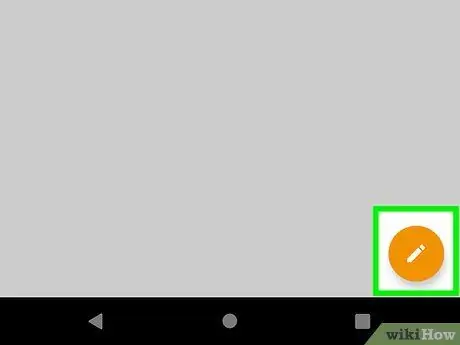
Korak 4. Započnite chat
Na stranici "Poruke" dodirnite gumb za chat u gornjem desnom kutu zaslona. Otvorit će se nova stranica i učitati popis kontakata.
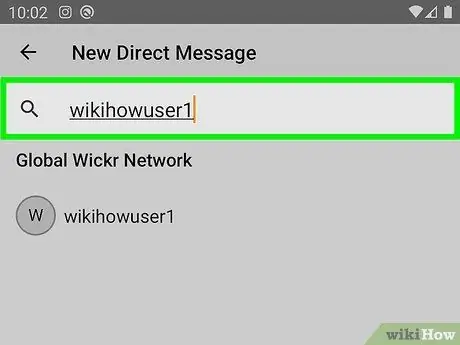
Korak 5. Odaberite kontakt s kojim želite razgovarati
Dodirnite jedan ili više kontakata s kojima želite razgovarati. Imena odabranih kontakata bit će dodana u polje "Prima" pri vrhu ekrana. Također možete tražiti željeni kontakt upisivanjem njegovog Wickr korisničkog imena u polje "Za".
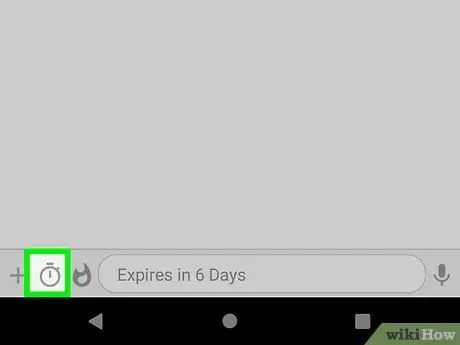
Korak 6. Postavite vrijeme uništenja poruke
Wickr uništava sve poruke poslane nakon određenog vremena. Ovaj vremenski period možete postaviti za svaku novu poruku koja se pošalje. Dodirnite tipku ili logotip Wickr pri dnu zaslona, a zatim odaberite ikonu mjerača vremena. Za prikaz vremena postavite prikazanu klizač. Možete postaviti vremensko razdoblje od dana do sekundi.
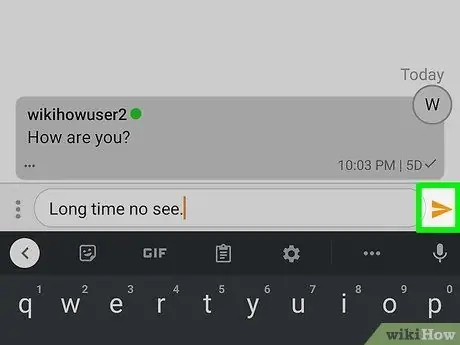
Korak 7. Pošaljite poruku
Upišite poruku u polje za poruku pored Wickr logotipa, pri dnu zaslona, zatim dodirnite gumb sa strelicom pored njega da biste poruku poslali primatelju.
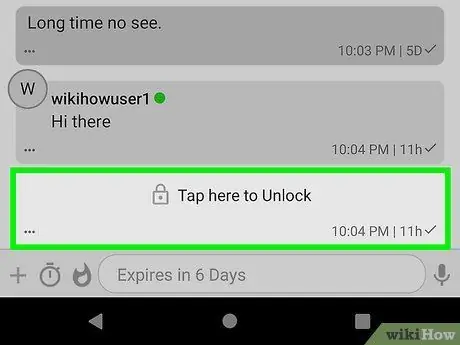
Korak 8. Pregledajte chat
Poruke će biti prikazane na stranici za chat s primateljem. Nakon primitka, poruka će se prikazati na stranici zajedno s odgovorom primatelja.
Metoda 3 od 3: Razgovaranje putem Wickra na stolnom računalu
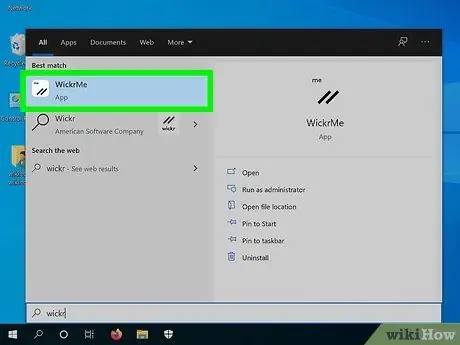
Korak 1. Pokrenite Wickr
Pronađite i otvorite ovu aplikaciju na računalu.
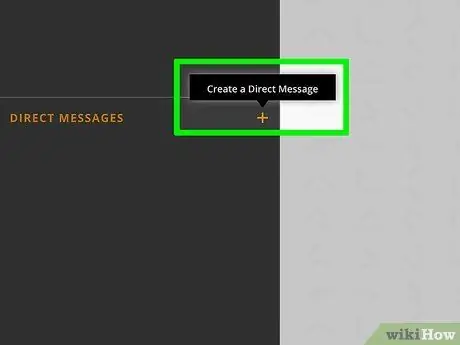
Korak 2. Otvorite novu poruku
Kliknite opciju "Nova poruka" u lijevom oknu izbornika. Otvorit će se novi prozor s popisom kontakata.
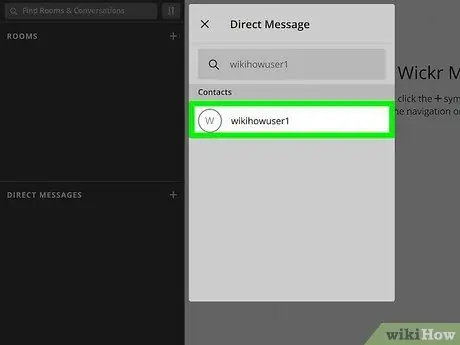
Korak 3. Odaberite kontakt
Kliknite jedan ili više kontakata koje želite nazvati. Imena odabranih kontakata bit će dodana u polje "Prima" pri vrhu zaslona. Kontakt možete potražiti i upisivanjem njegovog Wickr korisničkog imena u polje "Za".
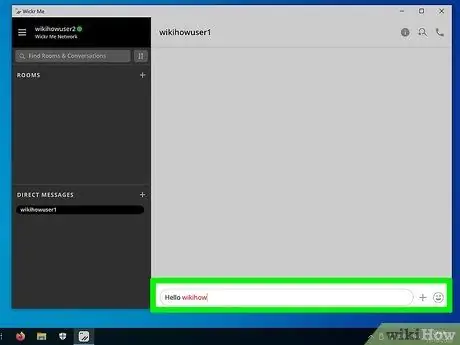
Korak 4. Kreirajte poruku
Kliknite gumb "Napravi poruku" pored stupca "Prima". Prikazat će se novi prozor koji sadrži stranicu za chat.
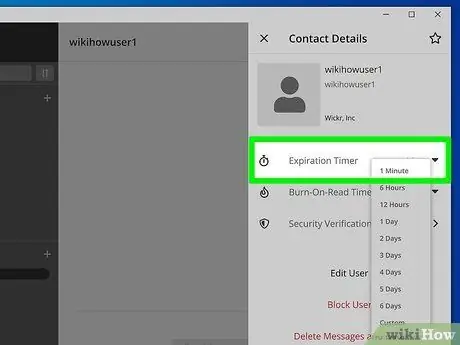
Korak 5. Postavite vrijeme uništenja poruke
Wickr uništava sve poruke poslane nakon određenog vremena. Ovaj vremenski period možete postaviti za svaku novu poruku koja se pošalje. Kliknite ikonu bombe pri vrhu polja za poruku, pri dnu prozora. Za učitavanje vremenskog okvira upotrijebite učitan klizač. Vrijeme uništenja možete postaviti u danima na sekunde.
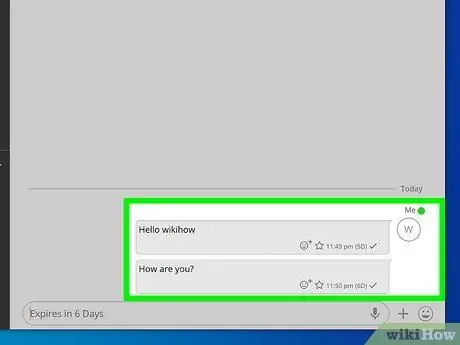
Korak 6. Pošaljite poruku
Upišite poruku u polje za poruku pri dnu zaslona. Pritisnite tipku “Return” ili “Enter” na tipkovnici da biste poruku poslali primatelju.
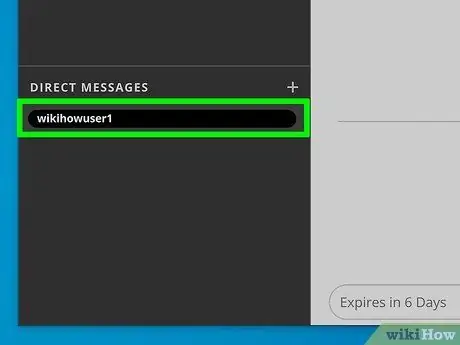
Korak 7. Pregledajte chat
Poruke će biti prikazane na stranici za chat s primateljem. Nakon primitka, poruka će biti prikazana na stranici zajedno s odgovorom primatelja.
Savjeti
- Nakon isteka, poruka se briše, bez obzira je li poruka pročitana ili ne.
- Budući da je Wickr aplikacija za razmjenu trenutnih poruka, vaši će kontakti morati imati instaliran Wickr na svom pametnom telefonu ili tabletu kako bi primali poruke od vas. Ako korisnik kojem želite poslati poruku već nema aplikaciju Wickr, aplikacija će vas obavijestiti i pitati želite li ga pozvati da koristi Wickr. Prihvatite zahtjev da obavijestite svoje prijatelje da koristite Wickr i želite da i oni koriste njega.






